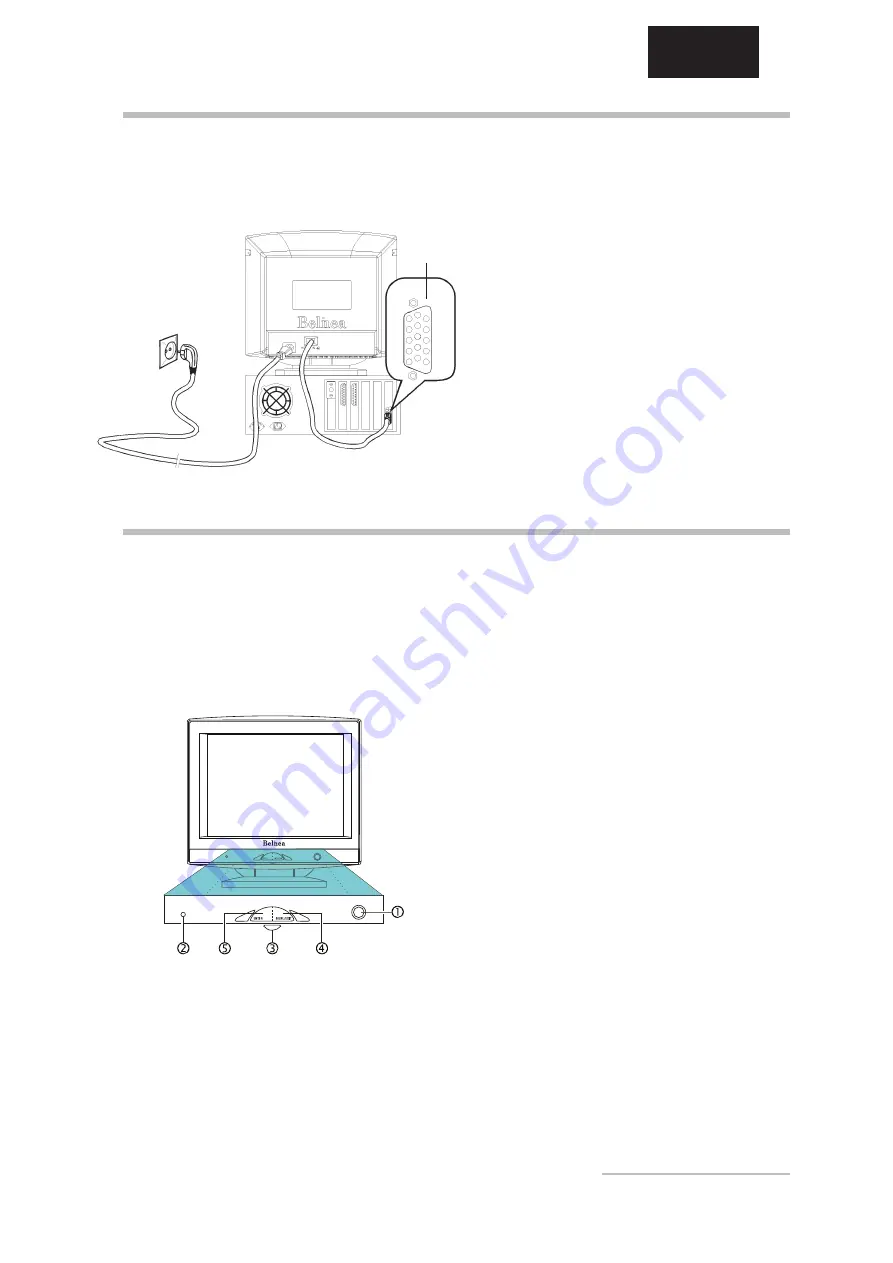
Mode d'emploi -
17
FRANÇAIS
¾
Pour raccorder le moniteur à votre PC ..................
1.
Vérifiez que le PC et le moniteur sont débranchés.
RÉGLAGE DE LIMAGE DANS LE MENU OSD
Le menu OSD apparaît sur votre écran dans une fenêtre. Il vous permet de sélectionner le paramètre dimage que vous
désirez modifier.
2.
Il existe 6 sous-menus OSD, chacun correspondant
à une catégorie séparée. Sélectionnez licône qui
représente la catégorie désirée, en faisant tourner la
molette de lOSD (
à la fig. 3) et en pressant la touche
ENTER
de lOSD (
à la fig. 3).
3.
Le sous-menu OSD choisi apparaît. Sélectionnez
licône de fonction à laide de la molette de lOSD (voir
la prochaine section, «Fonctions du menu OSD»).
4.
Pressez la touche
ENTER
de lOSD pour appeler la
fonction désirée.
5.
Modifiez les paramètres de la fonction sélectionnée
en faisant tourner la molette de lOSD. Le paramètre
courant est affiché sous forme dune barre horizontale
dans le sous-menu OSD.
6.
Pressez le bouton
MENU/EXIT
de lOSD pour
enregistrer la nouvelle valeur. Si vous désirez modifier
dautres réglages, répétez les étapes 2-5.
7.
Pour fermer le menu OSD, pressez le bouton
MENU/
EXIT
dans le menu principal de lOSD.
Le menu OSD disparaîtra automatiquement si aucune
modification nest effectuée pendant plus de 10
secondes (paramétrage par défaut). Les paramètres
actuels sont mis en mémoire.
CONNEXION ET MISE EN ROUTE
Câble du
signal
Figure 2.
Raccordement du moniteur au PC
2.
Comme illustré en figure 2, connectez le câble VGA à
lordinateur et le câble dalimentation à une prise
électrique murale avec mise à la terre.
3.
Mettez dabord votre PC en route, puis allumez votre
moniteur Belinea en pressant le bouton de mise sous
tension (voir
à la figure 3). Lindicateur détat (voir
à la Figure 3) doit sallumer en vert.
4.
Ajustez limage selon vos goûts (voir la prochaine
section, «Réglage de limage dans le menu OSD» et
«Fonctions du menu OSD»).
5.
Si aucune image napparaît sur le moniteur, vérifiez
les points suivants :
Le PC et le moniteur sont-ils tous deux sous
tension ?
Le câble du signal vidéo est-il correctement
raccordé à la carte daffichage du PC et au
moniteur ?
Un économiseur décran ne serait-il pas actif ?
Si votre moniteur naffiche toujours aucune image,
veuillez contacter votre revendeur Belinea.
rotation en sens inverse affiche le menu Luminosité.
Faites ensuite pivoter la molette vers la gauche pour
augmenter le contraste ou la luminosité, ou vers la droite
pour les diminuer.
Vous pouvez directement ajuster le contraste et la
luminosité, en tournant la molette de lOSD (
sur la figure
3) lorsque le menu OSD nest pas affiché à lécran. La
rotation de la molette dans le sens des aiguilles dune
montre affiche le menu Contraste de lOSD, alors que sa
¾
Comment ouvrir le menu OSD .............................
1.
Pressez le bouton
MENU/EXIT
(
sur la figure 3)
pour voir apparaître à lécran le menu OSD.
Raccourci pour le réglage du contraste et de la luminosité
Figure 3.
Contrôles du moniteur


















